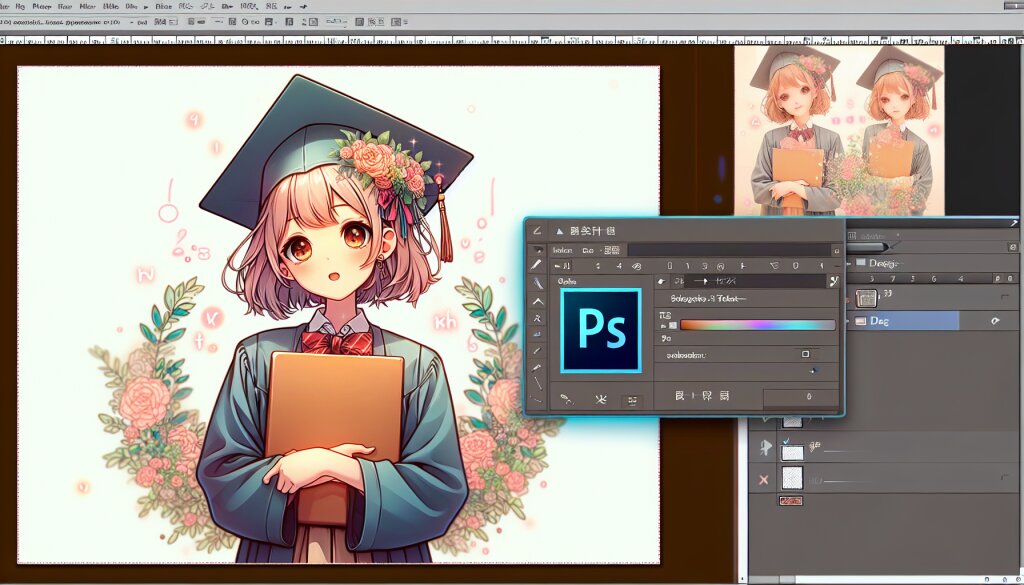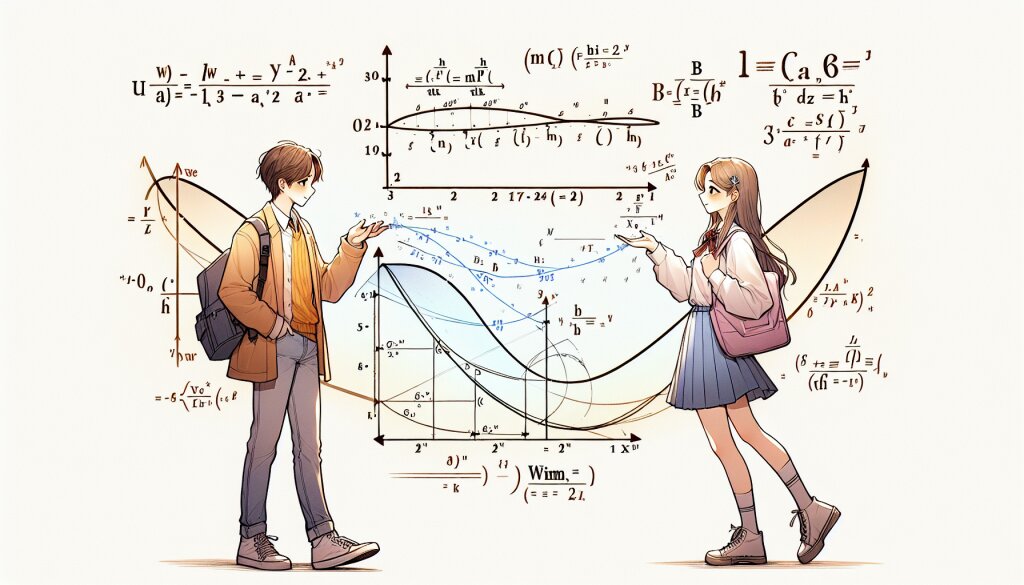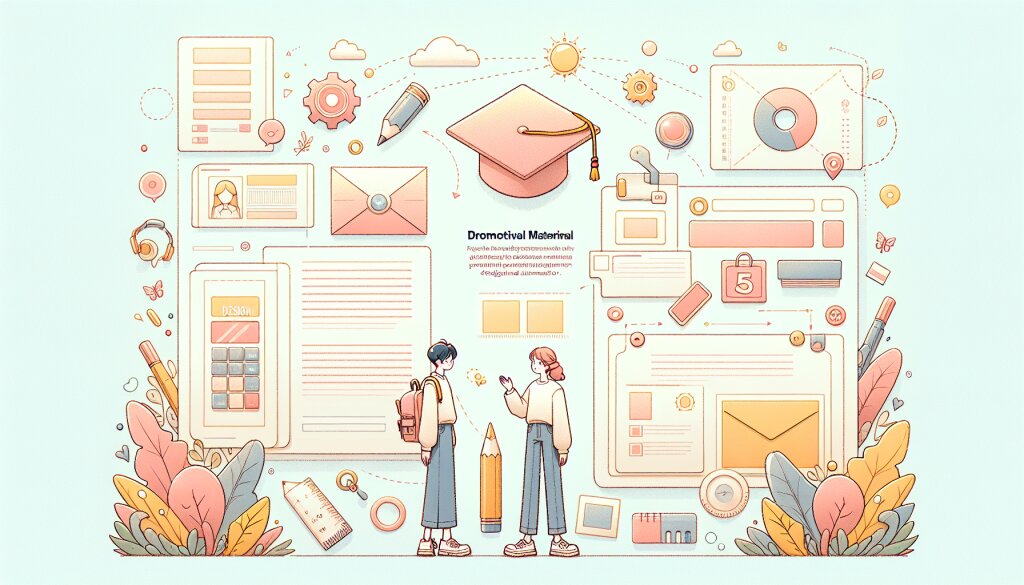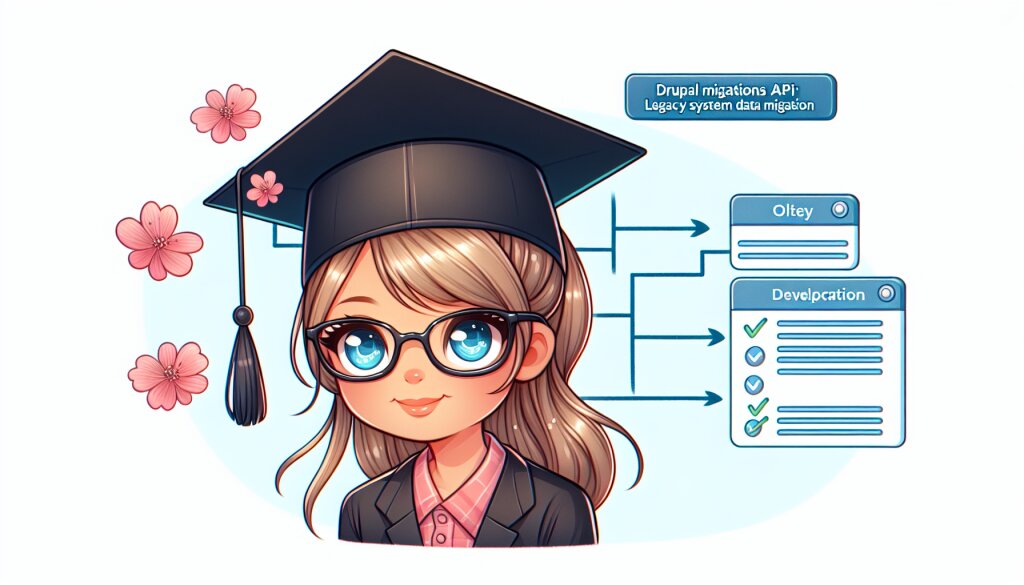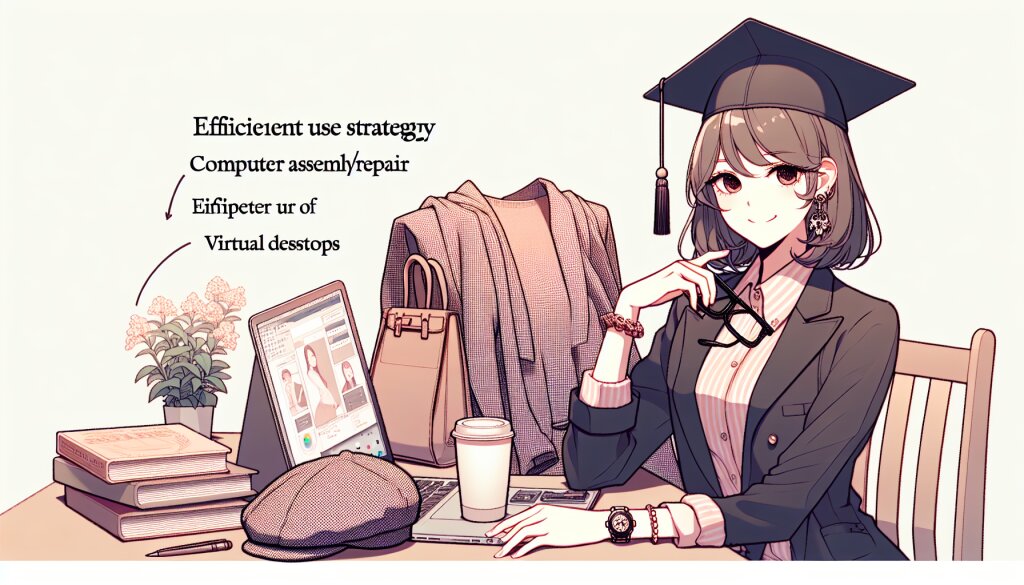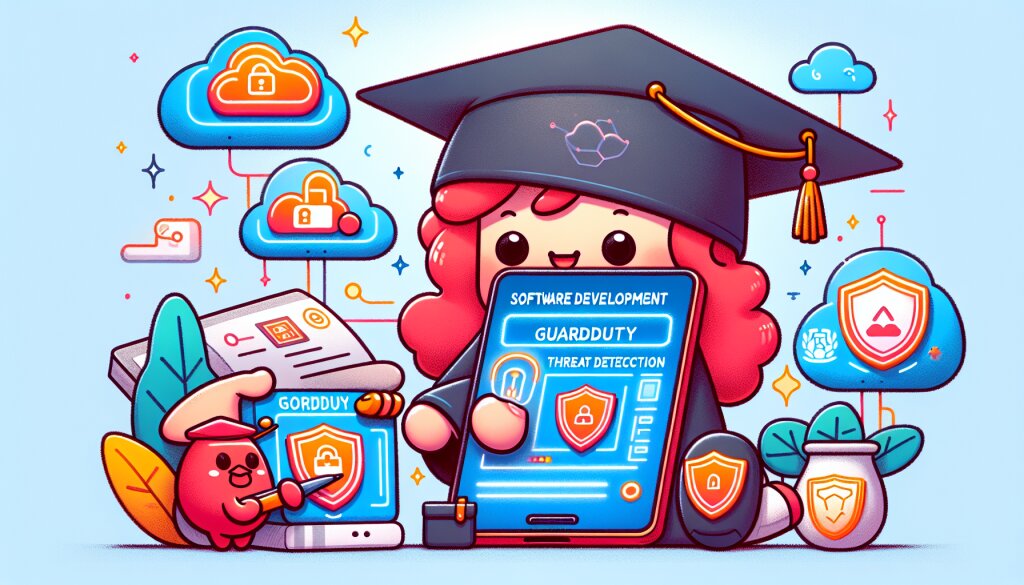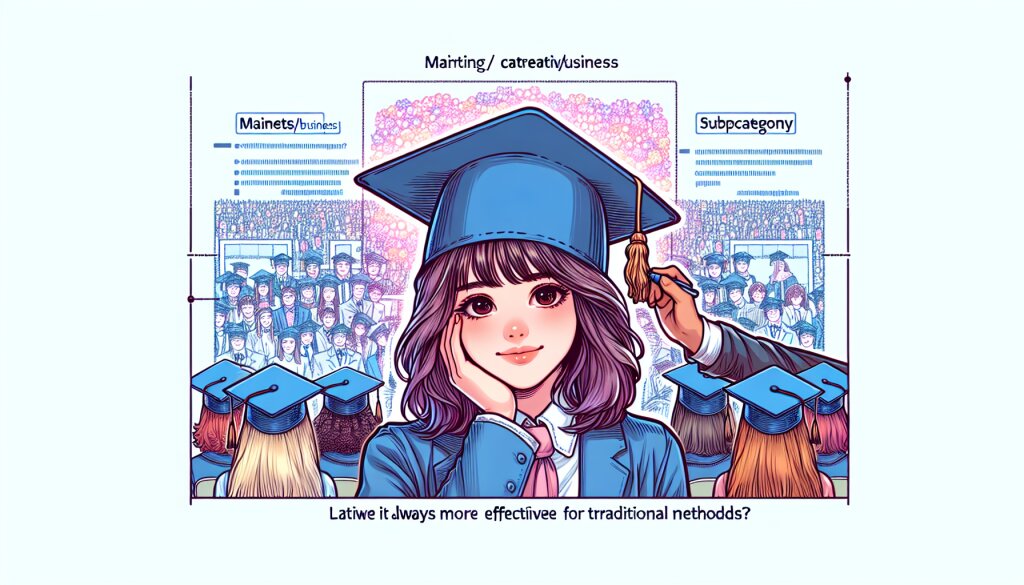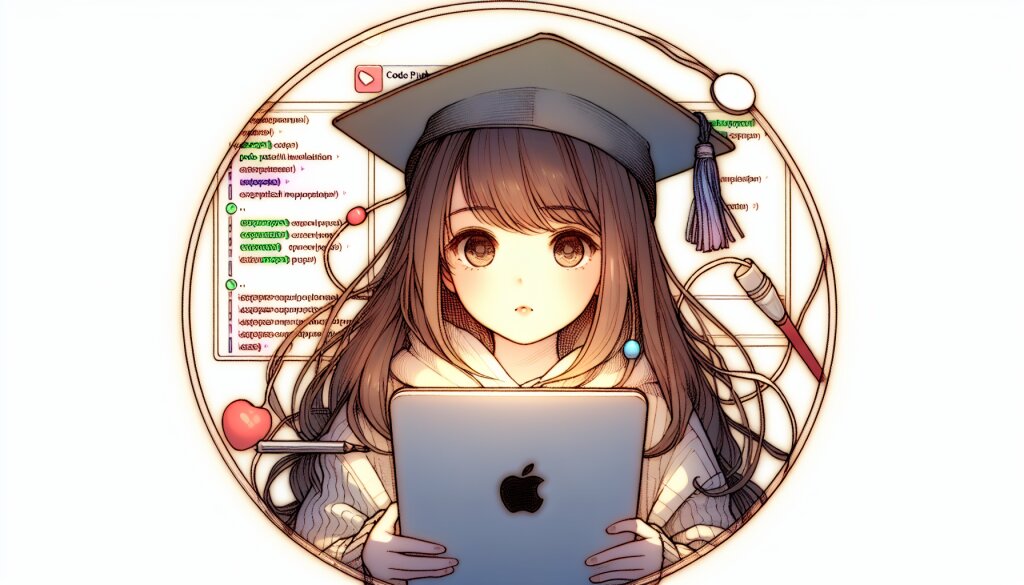문서 보안: 비밀번호 설정과 중요 정보 보호하기 🔒

디지털 시대에 살고 있는 우리에게 문서 보안은 더 이상 선택이 아닌 필수입니다. 개인정보 유출, 기업 기밀 누설, 지적 재산권 침해 등 다양한 위험으로부터 우리의 소중한 정보를 지키기 위해서는 체계적이고 효과적인 문서 보안 전략이 필요합니다. 이 글에서는 문서 보안의 핵심인 비밀번호 설정과 중요 정보 보호에 대해 상세히 알아보겠습니다.
문서 작성과 관리는 현대 사회에서 필수적인 능력이 되었습니다. 특히 워드 프로세서나 타이핑 작업을 통해 생성되는 문서들은 우리의 일상과 업무에서 중요한 역할을 합니다. 하지만 이러한 문서들이 제대로 보호되지 않으면 심각한 문제가 발생할 수 있습니다. 따라서 문서 보안은 '워드/타이핑' 카테고리에서 매우 중요한 주제라고 할 수 있습니다.
재능넷(https://www.jaenung.net)과 같은 재능 공유 플랫폼에서도 문서 작성과 관련된 다양한 서비스가 제공되고 있습니다. 이러한 환경에서 문서 보안의 중요성은 더욱 부각됩니다. 개인 정보나 중요한 아이디어가 담긴 문서를 안전하게 보호하는 것은 창작자와 의뢰인 모두에게 중요한 문제이기 때문입니다.
이제 본격적으로 문서 보안의 세계로 들어가 보겠습니다. 비밀번호 설정부터 암호화, 접근 제어, 백업 전략까지 다양한 측면에서 문서를 안전하게 지키는 방법을 상세히 알아보겠습니다. 🚀
1. 비밀번호 설정의 기본 🔑
문서 보안의 첫 번째 방어선은 바로 강력한 비밀번호입니다. 비밀번호는 unauthorized access를 막는 가장 기본적이면서도 효과적인 수단입니다. 하지만 많은 사람들이 비밀번호 설정의 중요성을 간과하거나, 쉽게 추측할 수 있는 비밀번호를 사용하는 실수를 범합니다.
1.1 강력한 비밀번호의 특징
- 길이: 최소 12자 이상을 권장합니다.
- 복잡성: 대소문자, 숫자, 특수문자를 조합해야 합니다.
- 유니크함: 다른 계정과 중복되지 않아야 합니다.
- 무작위성: 개인정보나 쉽게 추측할 수 있는 단어를 피해야 합니다.
주의사항: '123456', 'password', 'qwerty'와 같은 흔한 비밀번호는 절대 사용하지 마세요. 이러한 비밀번호는 해커들이 가장 먼저 시도하는 조합입니다.
1.2 비밀번호 생성 팁
- 문구 방식: 긴 문구나 문장을 사용하고 일부 글자를 숫자나 특수문자로 대체합니다.
예: "I love eating pizza on Friday nights!" → "1L0ve3atingP!zza0nFr!dayN!ghts" - 랜덤 생성기 활용: 온라인 비밀번호 생성 도구를 사용하여 완전히 랜덤한 비밀번호를 만듭니다.
- 키보드 패턴 활용: 키보드에서 특정 패턴을 그리며 문자를 선택합니다. 단, 너무 단순한 패턴은 피해야 합니다.
- 약어 활용: 문장의 각 단어의 첫 글자를 따서 비밀번호를 만듭니다.
예: "Every morning I drink two cups of coffee" → "EM1d2coc"
1.3 비밀번호 관리 도구
많은 문서에 각각 다른 강력한 비밀번호를 설정하고 기억하는 것은 쉽지 않습니다. 이때 비밀번호 관리 도구를 활용하면 편리하게 비밀번호를 관리할 수 있습니다.
- LastPass: 클라우드 기반의 비밀번호 관리 서비스
- 1Password: 다양한 기기에서 동기화 가능한 비밀번호 관리 앱
- KeePass: 오픈 소스 비밀번호 관리 프로그램
- Dashlane: 자동 비밀번호 변경 기능을 제공하는 관리 도구
💡 Pro Tip: 비밀번호 관리 도구를 사용할 때는 마스터 비밀번호를 매우 강력하게 설정해야 합니다. 이 마스터 비밀번호가 유출되면 모든 비밀번호가 위험해질 수 있기 때문입니다.
1.4 이중 인증(2FA) 활용
비밀번호만으로는 완벽한 보안을 보장할 수 없습니다. 이중 인증(Two-Factor Authentication, 2FA)을 추가로 설정하면 보안을 한층 강화할 수 있습니다.
- SMS 인증: 로그인 시 휴대폰으로 인증 코드를 전송받아 입력
- 인증 앱: Google Authenticator, Microsoft Authenticator 등의 앱을 통해 일회용 코드 생성
- 생체 인증: 지문, 얼굴 인식 등을 통한 추가 인증
- 하드웨어 키: YubiKey와 같은 물리적 보안 키를 사용한 인증
이중 인증을 설정하면 비밀번호가 유출되더라도 추가적인 보안 장치가 있어 무단 접근을 효과적으로 막을 수 있습니다.
위의 다이어그램은 이중 인증(2FA) 프로세스를 시각적으로 보여줍니다. 사용자는 먼저 비밀번호를 입력한 후, 추가적인 인증 단계를 거쳐야 최종적으로 접근이 허용됩니다. 이러한 다중 레이어 보안 접근 방식은 문서의 안전성을 크게 향상시킵니다.
1.5 정기적인 비밀번호 변경
강력한 비밀번호를 설정했다고 해서 영원히 안전한 것은 아닙니다. 정기적으로 비밀번호를 변경하는 것이 중요합니다.
- 최소 3개월에 한 번씩 비밀번호 변경을 권장합니다.
- 이전에 사용했던 비밀번호는 재사용하지 않습니다.
- 비밀번호 변경 시 완전히 새로운 조합을 사용합니다.
- 비밀번호 변경 알림을 설정하여 주기적인 변경을 잊지 않도록 합니다.
⚠️ 경고: 비밀번호 유출이 의심되는 경우에는 즉시 비밀번호를 변경해야 합니다. 조금이라도 의심스러운 점이 있다면 지체하지 말고 새로운 비밀번호로 교체하세요.
비밀번호 설정은 문서 보안의 기본이지만, 동시에 가장 중요한 요소입니다. 강력한 비밀번호를 사용하고 적절히 관리함으로써 우리의 소중한 정보를 한층 더 안전하게 보호할 수 있습니다. 다음 섹션에서는 문서 암호화에 대해 더 자세히 알아보겠습니다. 🔐
2. 문서 암호화의 이해와 적용 🔐
비밀번호 설정이 문서 보안의 첫 번째 방어선이라면, 암호화는 두 번째 방어선이라고 할 수 있습니다. 암호화는 문서의 내용을 해독 불가능한 형태로 변환하여, 권한이 없는 사람이 문서에 접근하더라도 내용을 읽을 수 없게 만드는 기술입니다.
2.1 암호화의 기본 원리
암호화는 평문(일반 텍스트)을 암호문(해독 불가능한 텍스트)으로 변환하는 과정입니다. 이 과정에서 암호화 알고리즘과 키가 사용됩니다.
- 암호화 알고리즘: 평문을 암호문으로 변환하는 수학적 방법
- 키: 암호화와 복호화에 사용되는 비밀 값
💡 알아두세요: 현대의 암호화 기술은 매우 강력해서, 올바른 키 없이는 암호문을 해독하는 것이 사실상 불가능합니다.
2.2 대칭키 암호화 vs 비대칭키 암호화
문서 암호화에는 주로 두 가지 방식이 사용됩니다:
- 대칭키 암호화:
- 하나의 키로 암호화와 복호화를 모두 수행
- 빠른 속도가 장점
- 키 공유가 필요한 것이 단점
- 예: AES(Advanced Encryption Standard), DES(Data Encryption Standard)
- 비대칭키 암호화:
- 공개키와 개인키 쌍을 사용
- 키 교환이 용이한 것이 장점
- 대칭키 방식에 비해 느린 것이 단점
- 예: RSA, ECC(Elliptic Curve Cryptography)
위 다이어그램은 대칭키 암호화와 비대칭키 암호화의 기본 원리를 보여줍니다. 대칭키 방식은 하나의 키로 암호화와 복호화를 모두 수행하는 반면, 비대칭키 방식은 공개키로 암호화하고 개인키로 복호화합니다.
2.3 문서 암호화 방법
다양한 소프트웨어와 도구를 사용하여 문서를 암호화할 수 있습니다:
- Microsoft Office 내장 암호화:
- Word, Excel, PowerPoint 등에서 제공
- '파일' → '정보' → '문서 보호' → '암호 설정'
- AES 256비트 암호화 사용
- PDF 암호화:
- Adobe Acrobat 또는 다른 PDF 편집 도구 사용
- 열기 암호와 권한 암호 설정 가능
- 7-Zip, WinZip 등의 압축 프로그램:
- 파일을 압축하면서 동시에 암호화
- AES 암호화 지원
- VeraCrypt:
- 전체 디스크 또는 가상 디스크 암호화
- 다양한 암호화 알고리즘 지원
🌟 추천: 중요한 문서의 경우, 파일 자체의 암호화와 함께 저장 위치(폴더, 드라이브)도 암호화하는 다중 레이어 접근 방식을 고려해보세요.
2.4 암호화 키 관리의 중요성
암호화된 문서의 보안은 암호화 키의 안전성에 달려있습니다. 따라서 키 관리는 매우 중요합니다:
- 강력하고 복잡한 키를 사용합니다.
- 키를 안전한 장소에 보관합니다 (예: 비밀번호 관리자, 물리적으로 안전한 장소).
- 키를 정기적으로 변경합니다.
- 키 백업 전략을 수립합니다.
- 키 공유가 필요한 경우 안전한 채널을 사용합니다.
2.5 암호화의 한계와 주의사항
암호화는 강력한 보안 수단이지만, 완벽한 해결책은 아닙니다:
- 암호화된 문서도 삭제하면 복구될 수 있습니다. 완전한 삭제를 위해서는 특별한 도구가 필요합니다.
- 암호화는 문서 접근을 막을 뿐, 문서의 존재 자체를 숨기지는 않습니다.
- 너무 강력한 암호화를 사용하면 일부 국가에서 법적 문제가 될 수 있습니다.
- 키를 잃어버리면 문서에 접근할 수 없게 될 수 있습니다.
⚠️ 주의: 암호화된 문서라도 악성 소프트웨어에 감염된 시스템에서는 안전하지 않을 수 있습니다. 항상 시스템 보안에도 신경 써야 합니다.
암호화는 문서 보안의 핵심 요소입니다. 적절한 암호화 방법을 선택하고 키를 안전하게 관리함으로써 중요한 정보를 효과적으로 보호할 수 있습니다. 다음 섹션에서는 문서 접근 제어에 대해 더 자세히 알아보겠습니다. 🔒
3. 문서 접근 제어 및 권한 관리 🚪
문서 보안의 또 다른 중요한 측면은 접근 제어와 권한 관리입니다. 이는 누가, 언제, 어떤 방식으로 문서에 접근할 수 있는지를 결정하는 프로세스입니다. 효과적인 접근 제어는 정보의 기밀성을 유지하고, 무단 수정을 방지하며, 필요한 사람에게만 적절한 수준의 접근을 제공합니다.
3.1 접근 제어의 기본 원칙
- 최소 권한의 원칙: 사용자에게 필요한 최소한의 권한만을 부여합니다.
- 직무 분리: 중요한 작업을 여러 단계로 나누어 서로 다른 사람이 담당하도록 합니다.
- 알 필요성: 업무 수행에 꼭 필요한 정보에만 접근할 수 있도록 합니다.
- 책임 추적성: 모든 접근과 변경 사항을 기록하고 추적할 수 있어야 합니다.
💡 Tip: 접근 제어 정책을 정기적으로 검토하고 업데이트하세요. 조직의 변화에 따라 접근 권한도 조정되어야 합니다.
3.2 접근 제어 모델
다양한 접근 제어 모델이 있으며, 각각의 장단점이 있습니다:
- 임의 접근 제어(DAC, Discretionary Access Control):
- 객체의 소유자가 접근 권한을 결정
- 유연성이 높지만 관리가 복잡할 수 있음
- 예: 윈도우 파일 시스템의 기본 접근 제어
- 강제 접근 제어(MAC, Mandatory Access Control):
- 시스템 관리자가 중앙에서 접근 정책을 설정
- 매우 엄격하고 안전하지만 유연성이 낮음
- 예: 군사 및 정부 시스템에서 주로 사용
- 역할 기반 접근 제어(RBAC, Role-Based Access Control):
- 사용자의 역할에 따라 접근 권한 부여
- 관리가 용이하고 확장성이 좋음
- 예: 대부분의 기업용 소프트웨어에서 채택
- 속성 기반 접근 제어(ABAC, Attribute-Based Access Control):
- 사용자, 리소스, 환경 등의 속성을 기반으로 접근 결정
- 매우 세밀한 제어가 가능하지만 복잡할 수 있음
- 예: 클라우드 서비스, IoT 환경에서 사용
위 다이어그램은 네 가지 주요 접근 제어 모델의 특징을 비교하여 보여줍니다. 각 모델은 고유한 장단점을 가지고 있으며, 조직의 요구사항과 보안 정책에 따라 적절한 모델을 선택해야 합니다.
3.3 문서별 권한 설정
대부분의 문서 작성 소프트웨어는 세밀한 권한 설정 기능을 제공합니다:
- 읽기 권한: 문서를 열어 볼 수 있는 권한
- 편집 권한: 문서 내용을 수정할 수 있는 권한
- 주석 권한: 문서에 코멘트를 달 수 있는 권한
- 인쇄 권한: 문서를 출력할 수 있는 권한
- 복사 권한: 문서 내용을 복사할 수 있는 권한
🌟 Best Practice: 문서의 중요도와 사용 목적에 따라 권한을 세분화하여 설정하세요. 예를 들어, 재무 보고서는 특정 임원진에게만 편집 권한을 부여하고, 나머지 직원들에게는 읽기 권한만 부여할 수 있습니다.
3.4 문서 공유 시 주의사항
문서를 공유할 때는 다음 사항에 주의해야 합니다:
- 링크 공유 제한: 공개 링크 대신 특정 사용자에게만 접근 권한을 부여합니다.
- 만료 시간 설정: 공유 링크에 만료 시간을 설정하여 불필요한 장기 접근을 방지합니다.
- 버전 관리: 문서의 변경 이력을 추적하고 필요시 이전 버전으로 복원할 수 있도록 합니다.
- 워터마크 사용: 중요한 문서에는 워터마크를 추가하여 무단 유출을 방지합니다.
- 접근 로그 모니터링: 누가, 언제, 어떤 방식으로 문서에 접근했는지 정기적으로 확인합니다.
3.5 클라우드 환경에서의 접근 제어
클라우드 기반 문서 관리 시스템(예: Google Drive, Microsoft OneDrive, Dropbox)을 사용할 때는 추가적인 고려사항이 있습니다:
- 다단계 인증: 클라우드 계정에 다단계 인증을 설정하여 보안을 강화합니다.
- 암호화: 클라우드에 업로드하기 전에 중요한 문서를 암호화합니다.
- 접근 정책 일관성: 온프레미스와 클라우드 환경에서 일관된 접근 정책을 유지합니다.
- 제3자 앱 관리: 클라우드 계정에 연결된 제3자 앱의 접근 권한을 주기적으로 검토합니다.
⚠️ 주의: 매우 민감한 정보는 가능한 한 클라우드에 저장하지 않는 것이 좋습니다. 불가피한 경우 추가적인 암호화 조치를 취하고, 클라우드 제공업체의 보안 정책을 철저히 검토해야 합니다.
3.6 접근 제어 정책 수립 및 교육
효과적인 접근 제어를 위해서는 명확한 정책 수립과 지속적인 교육이 필요합니다:
- 문서 분류 체계 수립: 문서의 중요도에 따라 등급을 나누고, 각 등급별 접근 정책을 정의합니다.
- 정기적인 접근 권한 검토: 최소 6개월에 한 번씩 모든 사용자의 접근 권한을 검토하고 조정합니다.
- 임직원 교육: 문서 보안의 중요성과 올바른 접근 제어 방법에 대해 정기적으로 교육합니다.
- 퇴사자 관리: 직원 퇴사 시 즉시 모든 접근 권한을 회수하는 프로세스를 수립합니다.
- 감사 및 모니터링: 접근 로그를 주기적으로 분석하여 비정상적인 활동을 탐지합니다.
접근 제어와 권한 관리는 문서 보안의 핵심 요소입니다. 적절한 접근 제어 모델을 선택하고, 세밀한 권한 설정을 통해 중요한 정보를 보호하면서도 업무 효율성을 유지할 수 있습니다. 다음 섹션에서는 문서의 안전한 공유와 협업 방법에 대해 알아보겠습니다. 🤝
4. 안전한 문서 공유와 협업 🤝
현대 업무 환경에서 문서 공유와 협업은 필수적입니다. 하지만 이 과정에서 정보 유출의 위험도 커집니다. 따라서 안전하고 효율적인 문서 공유 및 협업 방법을 숙지하는 것이 중요합니다.
4.1 안전한 문서 공유 방법
- 암호화된 이메일 사용:
- 중요한 문서를 이메일로 보낼 때는 암호화 기능을 사용합니다.
- Gmail의 '기밀 모드', Outlook의 'Encrypt' 기능 등을 활용할 수 있습니다.
- 보안 파일 전송 서비스 활용:
- WeTransfer, Dropbox Transfer 등의 서비스를 사용합니다.
- 파일 다운로드 횟수 제한, 만료 기간 설정 등의 기능을 활용합니다.
- VPN 사용:
- 공용 Wi-Fi 등 안전하지 않은 네트워크에서 문서를 공유할 때는 VPN을 사용합니다.
- 문서 추적 기능 활용:
- Adobe Acrobat의 'Track' 기능 등을 사용하여 문서의 열람 및 사용 현황을 모니터링합니다.
💡 Pro Tip: 매우 중요한 문서는 온라인으로 공유하지 않고, 직접 전달하는 것이 가장 안전합니다. 불가피한 경우, 분할 전송 방식을 고려해보세요. 예를 들어, 문서는 이메일로 보내고 비밀번호는 별도의 채널(예: SMS)로 전송할 수 있습니다.
4.2 협업 도구의 안전한 사용
Google Workspace, Microsoft 365, Slack 등의 협업 도구를 사용할 때 주의해야 할 점들:
- 접근 권한 세분화: 프로젝트나 문서별로 필요한 최소한의 접근 권한만 부여합니다.
- 외부 공유 설정 관리: 조직 외부와의 공유 설정을 엄격히 관리합니다.
- 2단계 인증 의무화: 모든 사용자에게 2단계 인증을 필수로 설정합니다.
- 정기적인 접근 권한 검토: 최소 분기별로 모든 공유 설정을 검토하고 불필요한 접근 권한을 제거합니다.
- 데이터 손실 방지(DLP) 도구 활용: 중요 정보의 무단 공유를 방지하는 DLP 도구를 설정합니다.
4.3 안전한 화상 회의 진행
Zoom, Microsoft Teams, Google Meet 등을 사용할 때의 보안 수칙:
- 대기실 기능 사용: 참가자를 개별적으로 승인합니다.
- 회의 암호 설정: 무단 참가를 방지하기 위해 항상 암호를 설정합니다.
- 화면 공유 제한: 발표자만 화면을 공유할 수 있도록 설정합니다.
- 참가자 제거 기능 숙지: 필요시 특정 참가자를 즉시 제거할 수 있어야 합니다.
- 최신 버전 유지: 항상 화상 회의 소프트웨어를 최신 버전으로 업데이트합니다.
위 다이어그램은 안전한 화상 회의 진행을 위한 주요 보안 요소들을 시각화하여 보여줍니다. 대기실 기능, 암호 설정, 화면 공유 제한, 참가자 관리, 그리고 소프트웨어 업데이트 등의 요소들이 함께 작용하여 안전한 회의 환경을 만듭니다.
4.4 문서 버전 관리
여러 사람이 함께 문서를 편집할 때는 버전 관리가 중요합니다:
- 중앙 집중식 저장소 사용: 모든 문서를 한 곳에서 관리합니다.
- 버전 명명 규칙 수립: 예) "문서명_YYYYMMDD_버전번호"
- 변경 이력 추적: 누가, 언제, 어떤 부분을 변경했는지 기록합니다.
- 주요 버전 백업: 중요한 변경 지점마다 별도 백업을 유지합니다.
- 버전 롤백 기능 숙지: 필요시 이전 버전으로 쉽게 되돌릴 수 있어야 합니다.
🌟 Best Practice: Git과 같은 버전 관리 시스템을 문서 관리에도 적용해보세요. 코드뿐만 아니라 문서 변경 사항도 효과적으로 추적하고 관리할 수 있습니다.
4.5 외부 협업 시 주의사항
조직 외부의 파트너나 클라이언트와 협업할 때는 추가적인 주의가 필요합니다:
- NDA(Non-Disclosure Agreement) 체결: 협업 시작 전 반드시 기밀유지계약을 체결합니다.
- 접근 권한 제한: 외부 협력자에게는 필요한 최소한의 접근 권한만 부여합니다.
- 워터마크 사용: 공유 문서에 워터마크를 추가하여 무단 유출을 방지합니다.
- 임시 계정 사용: 가능하다면 외부 협력자에게 임시 계정을 발급하고 프로젝트 종료 후 폐기합니다.
- 보안 교육 제공: 외부 협력자에게도 기본적인 보안 수칙을 안내합니다.
4.6 협업 종료 후 처리
프로젝트나 협업이 종료된 후의 문서 처리도 중요합니다:
- 접근 권한 회수: 더 이상 필요하지 않은 모든 접근 권한을 즉시 회수합니다.
- 공유 링크 비활성화: 모든 공유 링크를 검토하고 불필요한 링크는 비활성화합니다.
- 최종 버전 아카이빙: 최종 문서를 안전한 장소에 아카이빙합니다.
- 불필요한 복사본 삭제: 작업 과정에서 생성된 불필요한 복사본을 모두 삭제합니다.
- 협업 도구 정리: 사용했던 협업 도구의 프로젝트 공간을 정리하거나 삭제합니다.
⚠️ 주의: 문서 삭제 시 완전 삭제(Secure Erase) 도구를 사용하세요. 일반적인 삭제 방식으로는 데이터가 완전히 제거되지 않을 수 있습니다.
안전한 문서 공유와 협업은 현대 업무 환경에서 필수적인 스킬입니다. 적절한 도구와 프로세스를 활용하여 효율성을 높이면서도 정보 보안을 유지할 수 있습니다. 다음 섹션에서는 문서의 안전한 저장과 백업 전략에 대해 알아보겠습니다. 💾
5. 안전한 문서 저장과 백업 전략 💾
문서 보안의 마지막 단계는 안전한 저장과 백업입니다. 아무리 잘 만들어진 문서라도 제대로 저장되고 백업되지 않으면 그 가치를 잃게 됩니다. 이 섹션에서는 문서를 안전하게 저장하고 효과적으로 백업하는 방법에 대해 알아보겠습니다.
5.1 안전한 저장 장소 선택
- 로컬 저장:
- 장점: 물리적 접근 통제 가능, 인터넷 연결 불필요
- 단점: 하드웨어 고장 시 데이터 손실 위험, 원격 접근 어려움
- 보안 강화: 전체 디스크 암호화(BitLocker, FileVault 등) 사용
- 네트워크 저장장치(NAS):
- 장점: 중앙 집중식 저장, 원격 접근 가능
- 단점: 네트워크 보안에 의존, 초기 설정 복잡
- 보안 강화: 강력한 접근 제어, RAID 구성으로 데이터 중복성 확보
- 클라우드 스토리지:
- 장점: 언제 어디서나 접근 가능, 자동 백업
- 단점: 인터넷 연결 필요, 서비스 제공업체에 의존
- 보안 강화: 클라이언트 사이드 암호화 사용, 다단계 인증 설정
💡 Pro Tip: 3-2-1 백업 규칙을 따르세요. 최소 3개의 복사본을 만들고, 2개의 다른 저장 매체에 보관하며, 1개는 오프사이트(다른 물리적 위치)에 보관합니다.
5.2 효과적인 백업 전략
- 정기적인 자동 백업: 최소 일 1회 이상 자동 백업을 설정합니다.
- 증분 백업 활용: 전체 백업 후 변경된 부분만 백업하여 시간과 공간을 절약합니다.
- 버전 관리: 여러 버전의 백업을 유지하여 특정 시점으로 복원할 수 있게 합니다.
- 암호화된 백업: 백업 파일 자체를 암호화하여 저장합니다.
- 오프사이트 백업: 물리적으로 다른 위치에 백업본을 보관합니다.
- 클라우드 백업: 로컬 백업과 함께 클라우드 백업을 병행합니다.
위 다이어그램은 3-2-1 백업 규칙을 시각화한 것입니다. 3개의 복사본을 만들고, 2개의 다른 저장 매체에 보관하며, 1개는 오프사이트에 보관하는 전략을 보여줍니다. 이 방식을 따르면 데이터 손실 위험을 크게 줄일 수 있습니다.
5.3 암호화된 저장
문서를 저장할 때 암호화는 필수적입니다:
- 파일 수준 암호화: 개별 파일이나 폴더를 암호화합니다. (예: VeraCrypt, 7-Zip)
- 디스크 수준 암호화: 전체 하드 디스크나 USB 드라이브를 암호화합니다. (예: BitLocker, FileVault)
- 클라우드 암호화: 클라우드에 업로드하기 전 로컬에서 암호화합니다. (예: Boxcryptor, Cryptomator)
🌟 Best Practice: 가능하다면 엔드-투-엔드 암호화를 지원하는 저장 솔루션을 선택하세요. 이는 데이터가 전송 중에도 암호화된 상태를 유지하여 중간자 공격을 방지합니다.
5.4 접근 로그 관리
문서 저장소의 접근 기록을 관리하는 것도 중요합니다:
- 로그 생성: 모든 접근, 수정, 삭제 활동을 기록합니다.
- 로그 보호: 접근 로그 자체도 암호화하여 저장합니다.
- 정기적인 검토: 주기적으로 로그를 검토하여 이상 활동을 탐지합니다.
- 장기 보관: 법적 요구사항에 따라 로그를 장기간 보관합니다.
5.5 재해 복구 계획
예기치 못한 상황에 대비한 재해 복구 계획을 수립해야 합니다:
- 복구 목표 시간(RTO) 설정: 시스템 복구에 허용되는 최대 시간을 정의합니다.
- 복구 목표 지점(RPO) 설정: 허용 가능한 최대 데이터 손실 기간을 정의합니다.
- 정기적인 복구 테스트: 백업에서 실제로 복구가 가능한지 주기적으로 테스트합니다.
- 복구 절차 문서화: 상세한 복구 절차를 문서화하고 관련 직원들과 공유합니다.
- 대체 작업 환경 준비: 주 사무실 사용이 불가능한 상황에 대비한 대체 작업 공간을 준비합니다.
⚠️ 주의: 재해 복구 계획은 단순히 수립하는 것으로 끝나지 않습니다. 정기적인 훈련과 업데이트가 필요합니다. 최소 연 1회 이상 전체 복구 시뮬레이션을 실시하세요.
5.6 클라우드 저장 시 주의사항
클라우드 저장소를 사용할 때는 다음 사항에 주의해야 합니다:
- 서비스 제공업체 선택: 평판이 좋고 강력한 보안 정책을 가진 업체를 선택합니다.
- 데이터 위치 확인: 데이터가 물리적으로 어디에 저장되는지 확인합니다. (일부 국가의 경우 데이터 주권 문제가 발생할 수 있습니다)
- 암호화 키 관리: 가능하다면 자체 암호화 키를 사용하고 관리합니다.
- 공유 설정 검토: 정기적으로 공유 설정을 검토하고 불필요한 공유를 제거합니다.
- 다중 인증 사용: 클라우드 계정에 반드시 다중 인증을 설정합니다.
- 동기화 폴더 관리: 로컬 동기화 폴더에 중요 문서를 직접 저장하지 않도록 주의합니다.
5.7 물리적 문서 보안
디지털 문서뿐만 아니라 물리적 문서의 보안도 중요합니다:
- 잠금 장치 사용: 중요 문서는 잠금 장치가 있는 캐비닛에 보관합니다.
- 청소 데스크 정책: 퇴근 시 모든 문서를 치우고 잠금 장치에 보관하는 정책을 시행합니다.
- 문서 파쇄: 불필요한 문서는 반드시 파쇄기를 사용하여 폐기합니다.
- 접근 제한 구역 설정: 중요 문서 보관소에 대한 물리적 접근을 제한합니다.
- 방문자 관리: 외부 방문자가 중요 문서에 접근할 수 없도록 관리합니다.
안전한 문서 저장과 백업은 문서 보안의 최후 방어선입니다. 적절한 저장 방식과 백업 전략을 통해 중요한 정보를 보호하고, 예기치 못한 상황에서도 빠르게 복구할 수 있습니다. 이러한 방법들을 종합적으로 적용함으로써 조직의 문서 보안 수준을 한 단계 높일 수 있습니다.
문서 보안은 단순히 기술적인 문제가 아닙니다. 조직 구성원 모두가 보안의 중요성을 인식하고 일상적인 업무 과정에서 보안 수칙을 준수하는 문화를 만드는 것이 가장 중요합니다. 지속적인 교육과 훈련을 통해 보안 의식을 높이고, 변화하는 위협에 대응할 수 있는 유연한 보안 체계를 구축해 나가야 합니다.
이것으로 문서 보안에 대한 종합적인 가이드를 마칩니다. 비밀번호 설정부터 안전한 저장과 백업까지, 문서의 생명주기 전반에 걸친 보안 방안을 살펴보았습니다. 이 가이드를 참고하여 각 조직의 특성에 맞는 문서 보안 정책을 수립하고 실천한다면, 중요한 정보 자산을 더욱 안전하게 보호할 수 있을 것입니다.